Aukció ebay
Termékkeresés aukción
Ha a "/>Ha a "/>
- Használjon más értéket ehhez a lekérdezéshez.
- Használjon másik helyesírást ehhez a lekérdezéshez.
- Próbálja meg keresni, mind a leírásokban, mind a fejlécekben.
- Távolítsa el a felesleges központozást a lekérdezésekben.
- Próbálja meg a keresési lekérdezéseket idézőjelekben keresni a pontos egyezések kereséséhez.
- Speciális keresési lehetőségek használata (Speciális keresés).
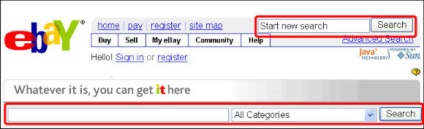
Keresési lehetőségek használata
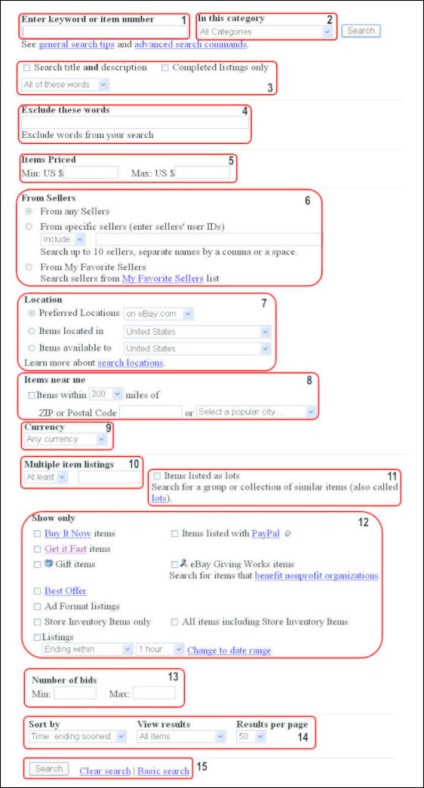
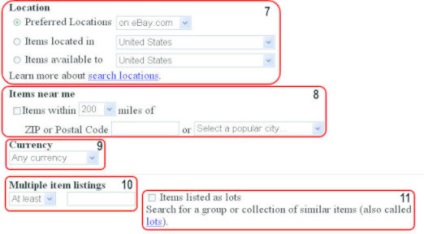
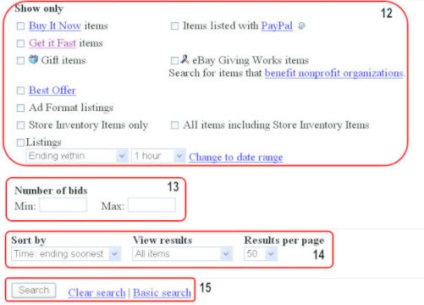
- Adjon meg kulcsszót vagy cikkszámot ("írja be a kulcsszót vagy tételszámot"). Adja meg a kulcsszót (a) vagy tételszámot ebben a mezőben.
Befejezve "/>
Menü "/>
- Mindezek a szavak. Minden talált tételnél minden beírt szónak meg kell felelnie.
- Bármelyik szó. A talált tételek mindegyikében előfordulhat bármelyik beírt szó.
- Pontos kifejezés. Csak stabil kombinációk keresése.
- Csak pontos egyezés. Csak a pontos egyezések keresése.
A "/>
A "/>
- Előretolt helyek. Előnyben részesített helyszín (eBay.com webhely, csak USA, csak Észak-Amerika, bármely ország)
- A (z). Csak a kiválasztott országból származó tételek keresése.
- Rendelkezésre álló elemek. A következő országokban rendelkezésre álló tételek keresése (ahol az Eladó vállalja, hogy azokat szállítja).
- Vegyen meg most elemeket. Csak a "Vásároljon meg most" ("Vásároljon most") opciókat keresd meg.
- Gyors tárgyak beszerzése. Csak olyan tételek esetén keresse meg az opciót, ha gyors ("gyors").
- Ajándéktárgyak. Az eladó értékesítése Az eladó meg tudja állapítani, hogy ez jó ajándék lehet. Ugyanakkor az eladó további "ajándékozási szolgáltatásokat" kínál (csomagolás, expressz szállítás, áru átadása közvetlenül a gratulálónak). Az ilyen sokakat különleges ikon jelöli meg. Ez az opció lehetővé teszi az ilyen tételek keresését.
- Legjobb ajánlat - csak olyan tételek keresése, amelyek közül a Legjobb Ajánlat lehet.
- Hirdetési formátumú hirdetések - csak a "Hirdetési formátum" -ben beállított tételeket keressük.
- Csak a készletelemek tárolása - csak olyan elemek keresése, amelyek a készletleltár formátumban vannak.
- Minden tétel, beleértve az áruházlista készleteket - az összes tétel keresése, beleértve a "Store Inventory" formátumban.
- A PayPal listáján szereplő termékek - Csak a PayPal-on keresztül fizetett tételekre keressen.
- eBay Giving Works elemek - Csak jótékonysági szervezetek által kínált értékesítési tételeket jelenítsen meg.
- Lista befejezése belül - ez az opció lehetővé teszi, hogy a keresési időt kritériumként használja a kereskedések végére. Elegendő választani. Véget ér, befejezve többet, mint indult belül.
- Sorrendben - a sorrendet sorrendben rendezheti: Idő, Ár, Távolság, Fizetés. PayPal ("PayPal")
- Eredmények megtekintése - eredmény megjelenítése. Minden tétel ("minden termék"), Képgaléria ("fotóval"), Tételszámok megjelenítése ("sorszám megjelenítése")
- Oldalanként megjelenített találatok - az oldalankénti találatok száma.
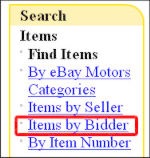
a "/>
a "/> használatával
hogy "/>